WhatsApp — впевнено набирає популярність безкоштовний месенджер для мобільних платформ. Незважаючи на орієнтованість програми на мобільні платформи, деяким користувачам ПК може знадобитися WhatsApp для комп’ютера.

Зміст:
- Скачати й установка WhatsApp для комп’ютера
- Авторизація облікового запису Google
На жаль повноцінної версії для стаціонарних платформ, і ноутбуків поки не існує, але обзавестисьwhatsapp для компьютеравсе ж можна.
Обзаводиться стаціонарної версиейwhatsapp для windows 7має сенс тим, хто багато часу проводить за комп’ютером. Для процесу встановлення і використання програми знадобиться мати акаунт Google.
Скачати й установка WhatsApp для комп’ютера
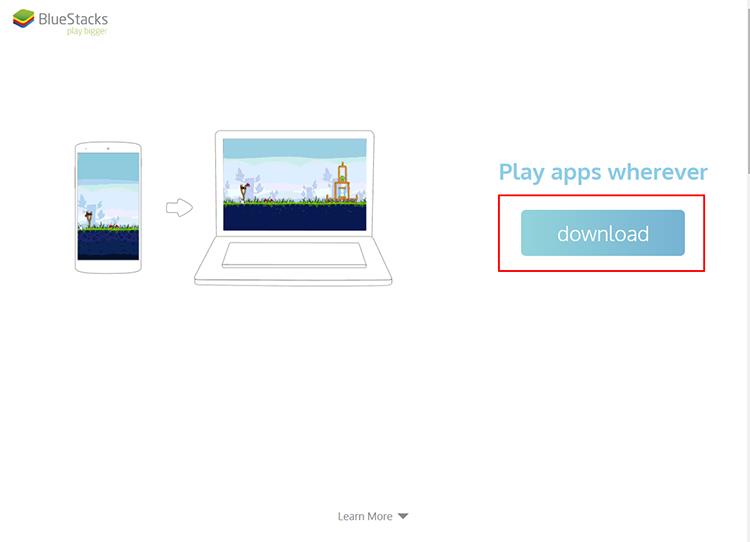
На сайті буде кнопка для скачування емулятора, яку потрібно натиснути і вибрати місце для установки. Для зручності беремо настановний файл на робочий стіл.
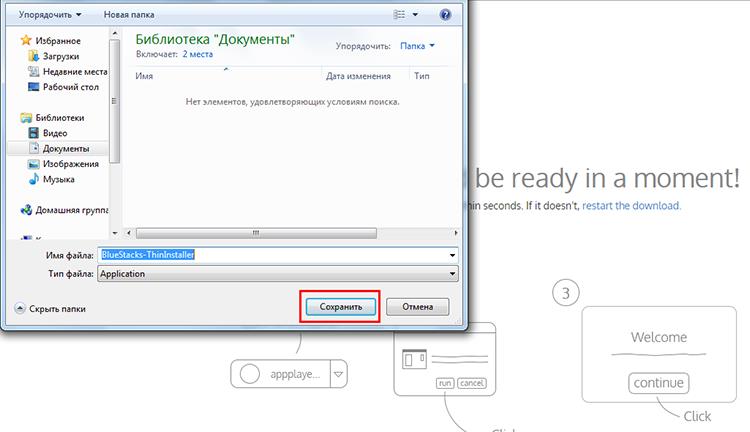
Він буде виглядати як звичайний інсталятор. При бажанні запустити процес установки можна буде навіть з браузера, до того ж завжди можна найтиwhatsapp для комп’ютера на торрент.
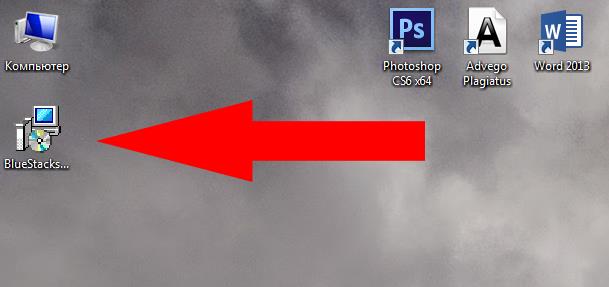
Після запуску програми система безпеки Windows видасть повідомлення, в якому необхідно натиснути «Запустити».
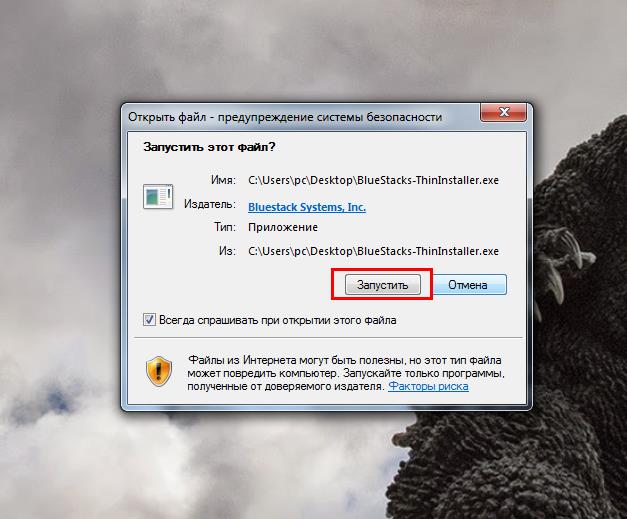
Установка Bluestacks займе деякий час. У вітальному вікні необхідно натиснути «Продовжити».
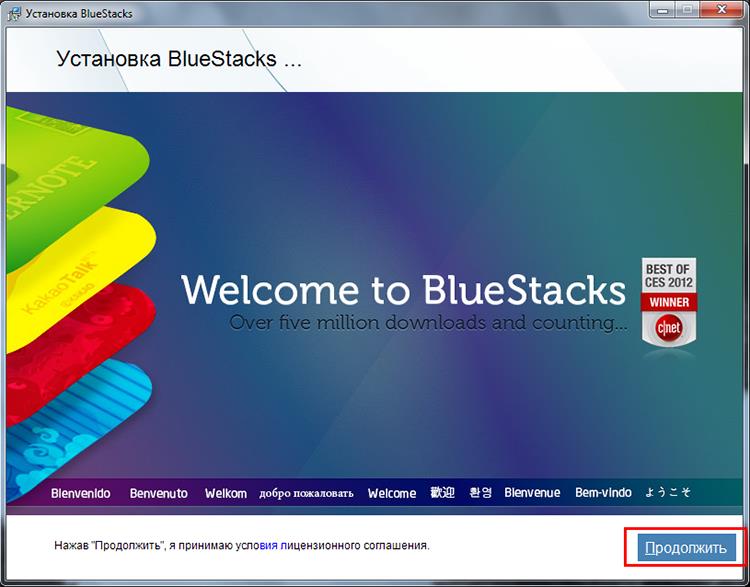
Потім знадобиться вибрати директорію для установки. Якщо немає ніяких причин встановлювати програму в інше місце, то можна залишити адресу за замовчуванням і натиснути «Далі».
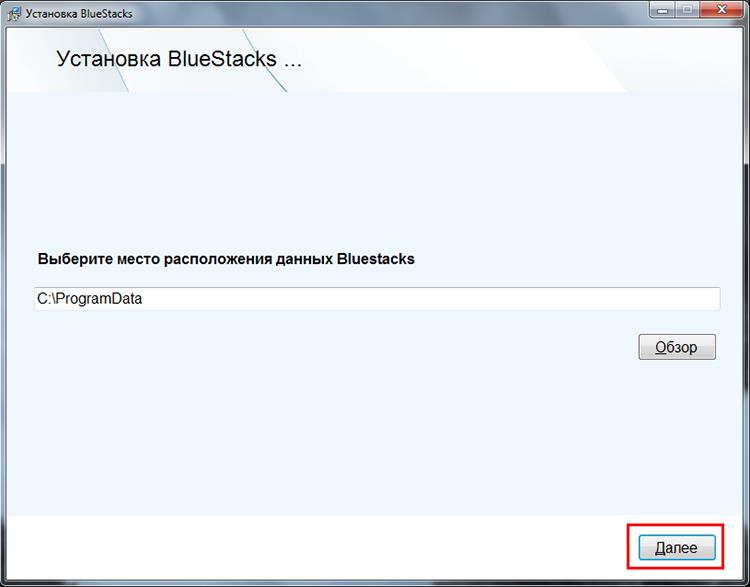
Для нормальної роботи додатків в емуляторі опції на зображенні внизу краще залишити активованими і натиснути «Встановити».
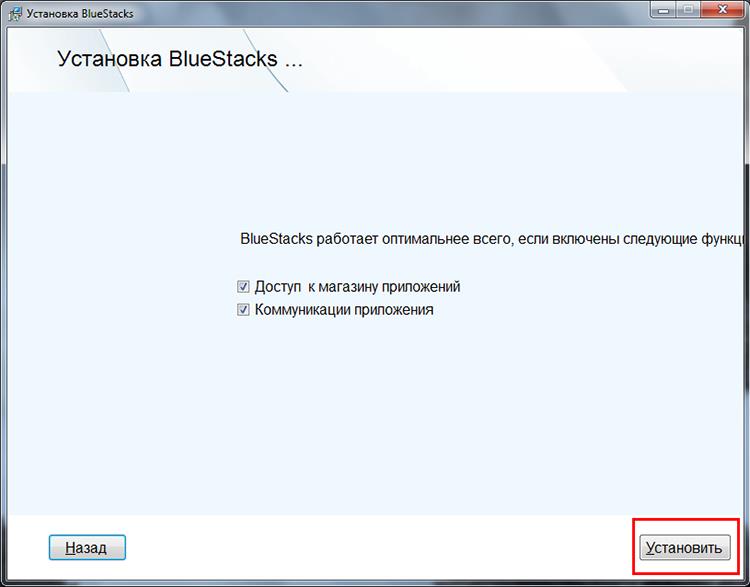
Процес безпосередньої установки не забере багато часу.
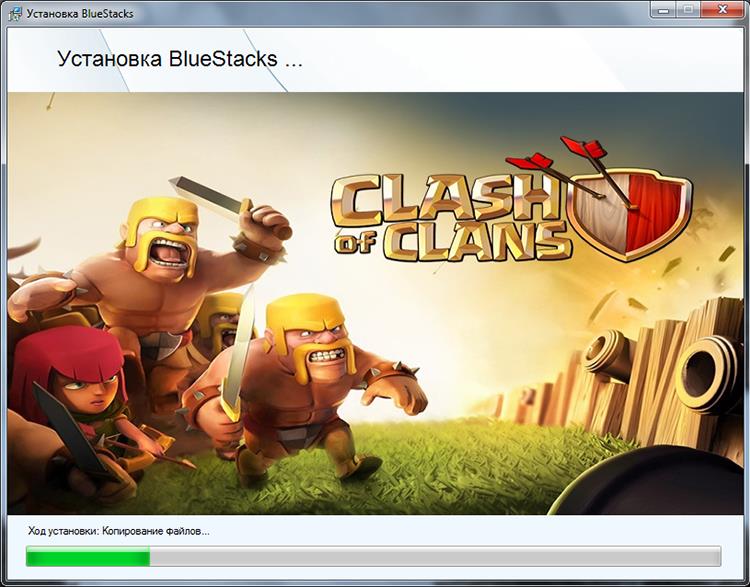
По його завершенні програвач додатків запуститься автоматично і почне синхронізацію з Google PlayMarket. Цей процес займе деякий час.
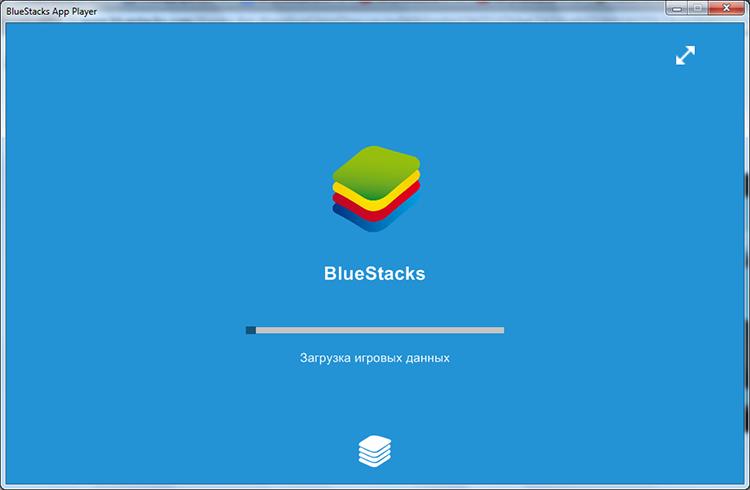
Коли синхронізація завершиться, користувач буде перенаправлено на сторінку пошуку і завантаження додатків. Знайти цікаву додаток допоможе кнопка «Пошук». Власне, звідси і можна завантажити whatsapp для комп’ютера безкоштовно.
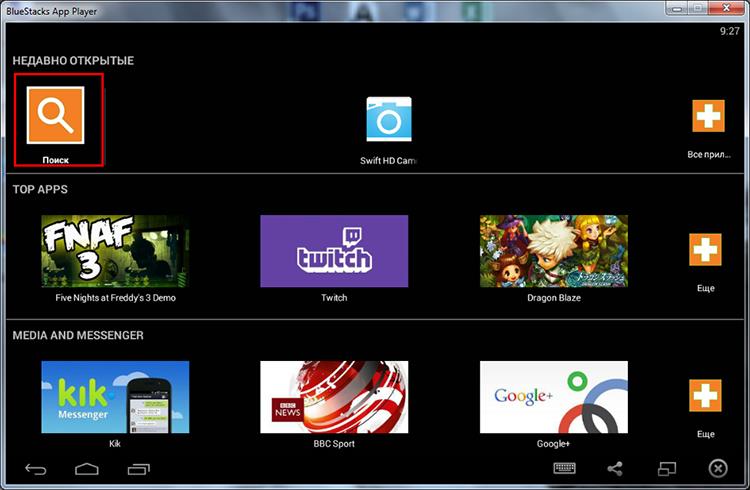
В рядку запиту слід набрати назву цікавить додатки (whatsapp) і натиснути на іконку, що з’явилася в полі видачі за запитом.
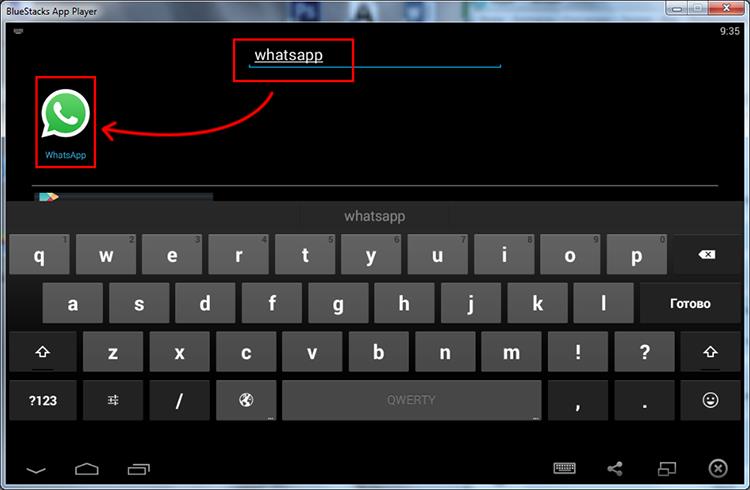
Ці дії скеровано на сторінку програми в PlayMarket. Для початку установки знадобиться натиснути кнопку «Встановити» і прийняти інформацію про дозволи програми.
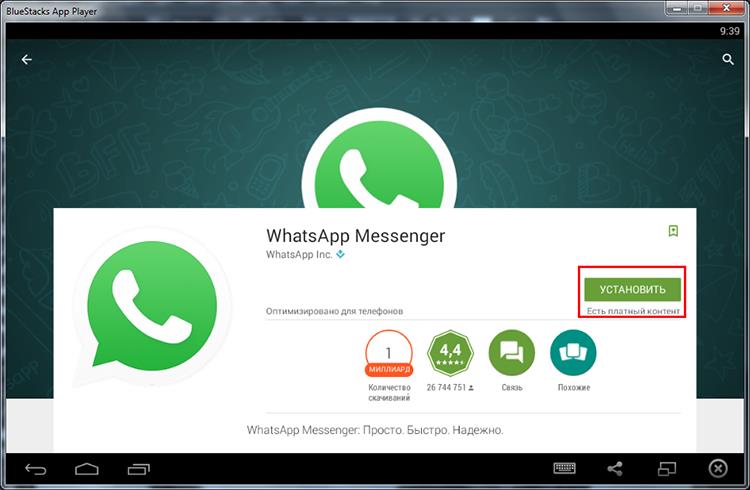
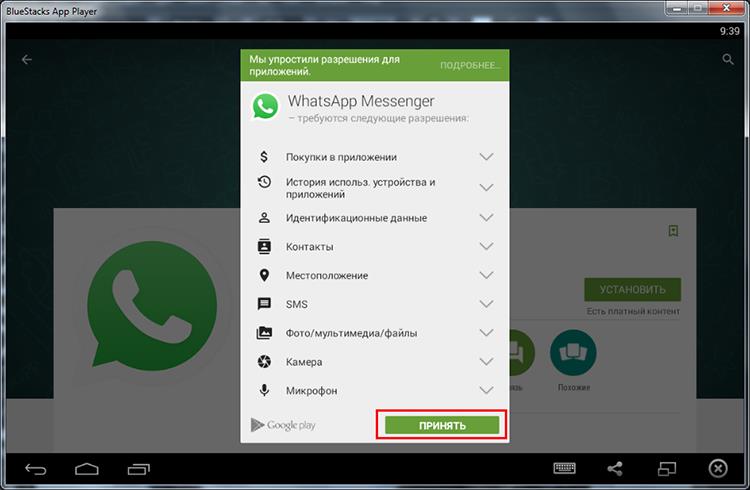
Завантаження невеликого клієнта, розрахованого на мобільні платформи відбудеться швидко, установка же практично миттєва.
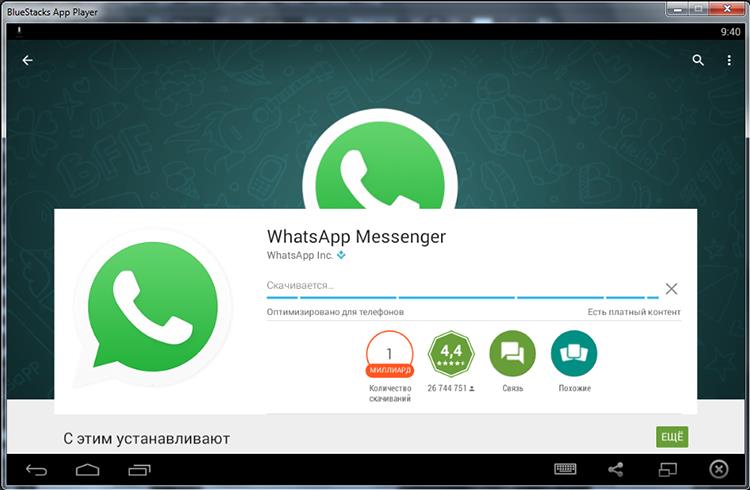
Емулятор повідомить про завершення установки повідомленням з трея. Після цього відкрити месенджер можна буде безпосередньо зі сторінки PlayMarket.
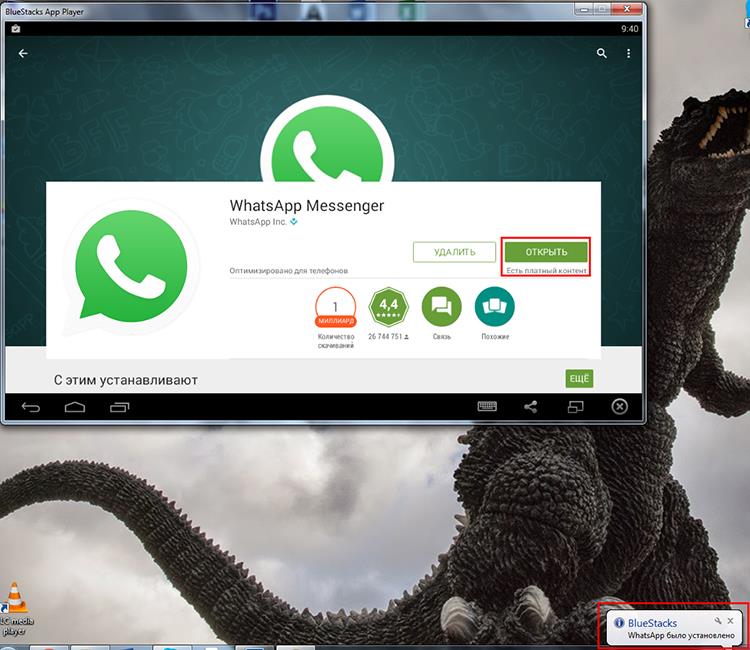
Коли додаток встановиться знадобиться пройти повторну авторизацію за допомогою мобільного телефону. Перш за все знадобиться прийняти умови надання послуг програми.
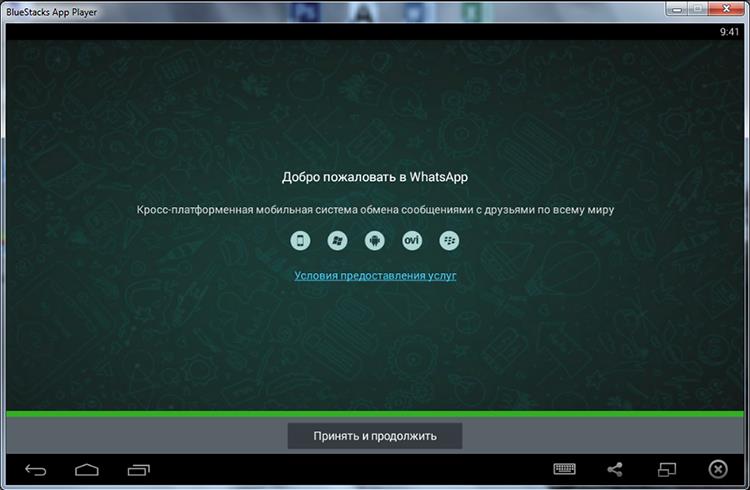
Потім ввести телефонний номер для процедури авторизації. По її завершенні обліковий запис на мобільному пристрої стане недоступним.
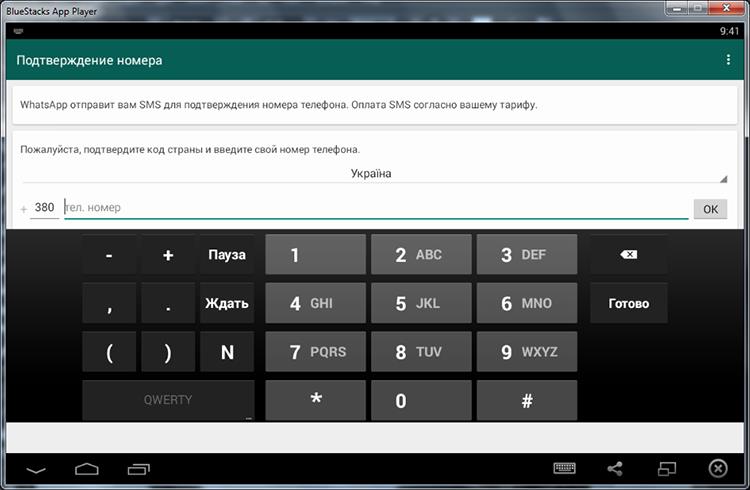
Потім потрібно буде перевірити вірність введеного номера і підтвердити його. Якщо виявлена помилка під час введення, то потрібно натиснути «Змінити» і ввести правильний номер.
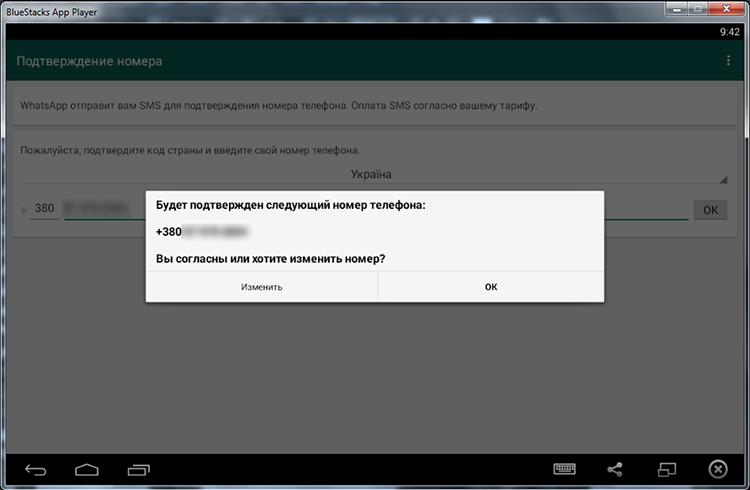
Потім система спробує відправити СМС-повідомлення, але воно не прийде.
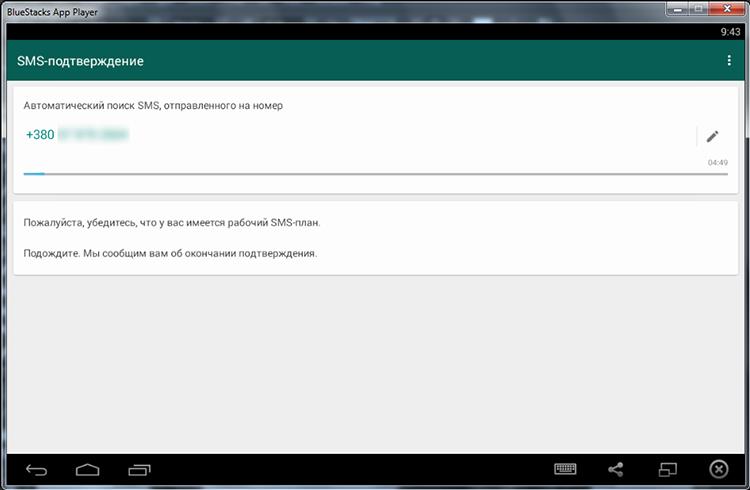
Тоді буде запропонований варіант авторизації з дзвінком. Кнопка «Подзвонити мені» ініціалізує автоматичний виклик на вказаний номер телефону. Робот продиктує код, який необхідно ввести у відповідне поле для активації облікового запису.
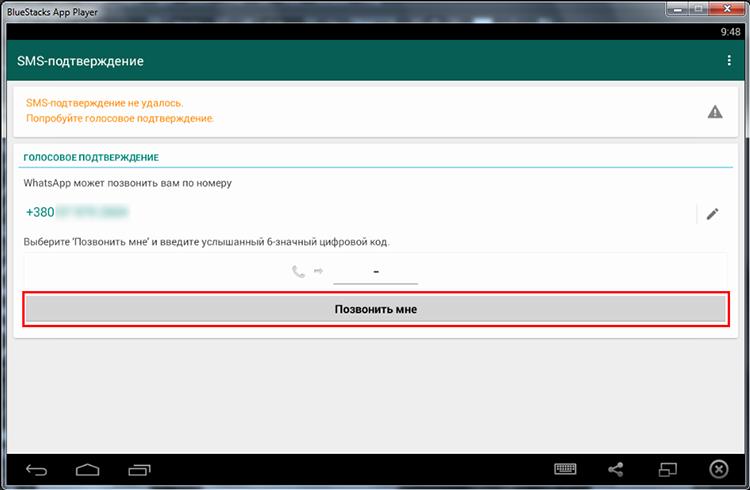
Потім залишиться тільки придумати нікнейм для свого аккаунта і можна приступати до роботи з додатком.

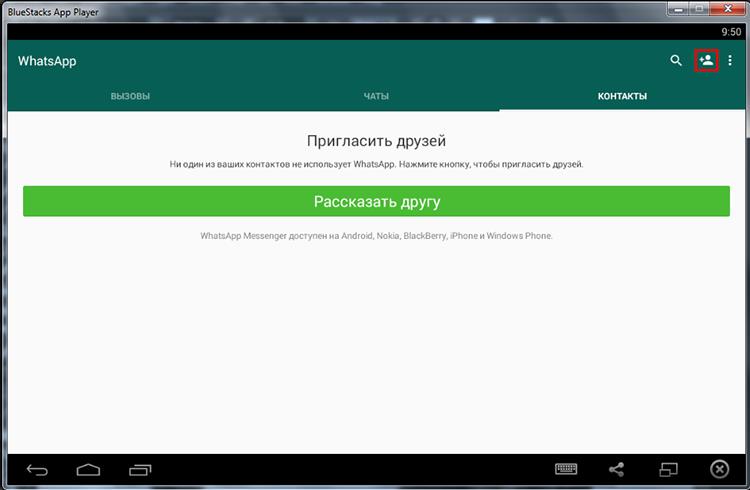
Після додавання контактів до списку додаток повністю готове до роботи. Тепер всі контакти доступні з емулятора, іконка якого розташована на робочому столі (або там, куди її помістив користувач).
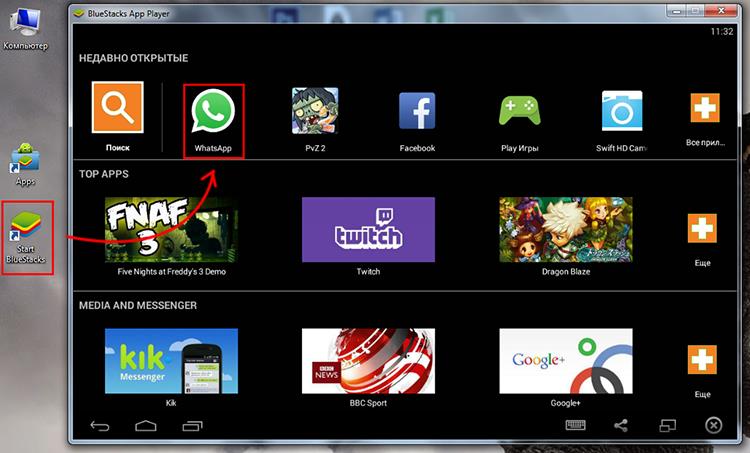
На цьому інструкція про те,як whatsapp для комп’ютера скачати безкоштовно російською мовою для windows завершується. Важливо тільки правильно оцінити на якій платформі цей месенджер корисніше конкретному користувачу.
Так як одночасно на ПК і мобільному пристрої його використовувати не вийде.
Авторизація облікового запису Google
Щоб нормально користуватися PlayMarket необхідно авторизуватися облікового запису Google. Робиться це наступним чином:






Як встановити клієнт WhatsApp на комп’ютер


